Een auditor in Brightspace® is een gebruiker met toestemming om de informatie van een andere gebruiker te zien (controleren). Deze functie is handig als u iemand toegang wilt verlenen die de cursist in een specifieke cursuseditie kan bekijken en volgen, bijvoorbeeld ouders van cursisten of instructeurassistenten.
Gebruikersauditors hoeven geen eigen rol te hebben in de organisatie. U moet beslissen hoe zichtbaar auditors moeten zijn in de groepslijst of tot welke tools u ze toegang wilt geven. Hun toegang kan ook afhangen van de relatie van de auditors met de gebruikers die zij controleren.
Beschikbare acties voor bulksgewijs auditorbeheer
Met Bulksgewijs auditorbeheer kunt u meerdere auditors in- of uitschrijven door een CSV-bestand te uploaden dat door komma's wordt gescheiden. Dit bestand moet de indeling .txt hebben.
U kunt de volgende acties uitvoeren:
- CREATE,AuditorUsername,UserToAuditUsername
- REMOVE,AuditorUsername,UserToAuditUsername
- REMOVE,*,UserToAuditUsername
AuditorUsername is de gebruikersnaam voor de auditor.
UserToAuditUsername is de gebruikersnaam voor de gebruiker die moet worden gecontroleerd.
Een sterretje (*) wordt gebruikt om te zoeken naar alle gebruikers die auditor voor een gebruiker zijn of worden gecontroleerd door een gebruiker.
Een auditor in- of uitschrijven
- Klik op de navigatiebalk op Groepslijst.
Opmerking: als Groepslijst niet op de navigatiebalk wordt weergegeven, kunt u deze selecteren in het menu Cursusbeheer.
- Klik op de pagina Groepslijst in het contextmenu van de gebruiker aan wie u auditors wilt toevoegen, op Auditors beheren.
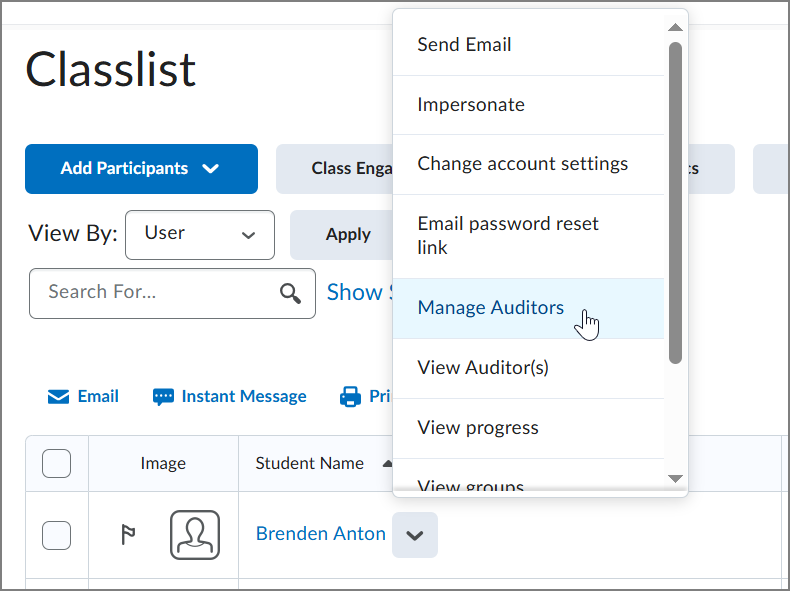
- Klik op Auditors toevoegen.
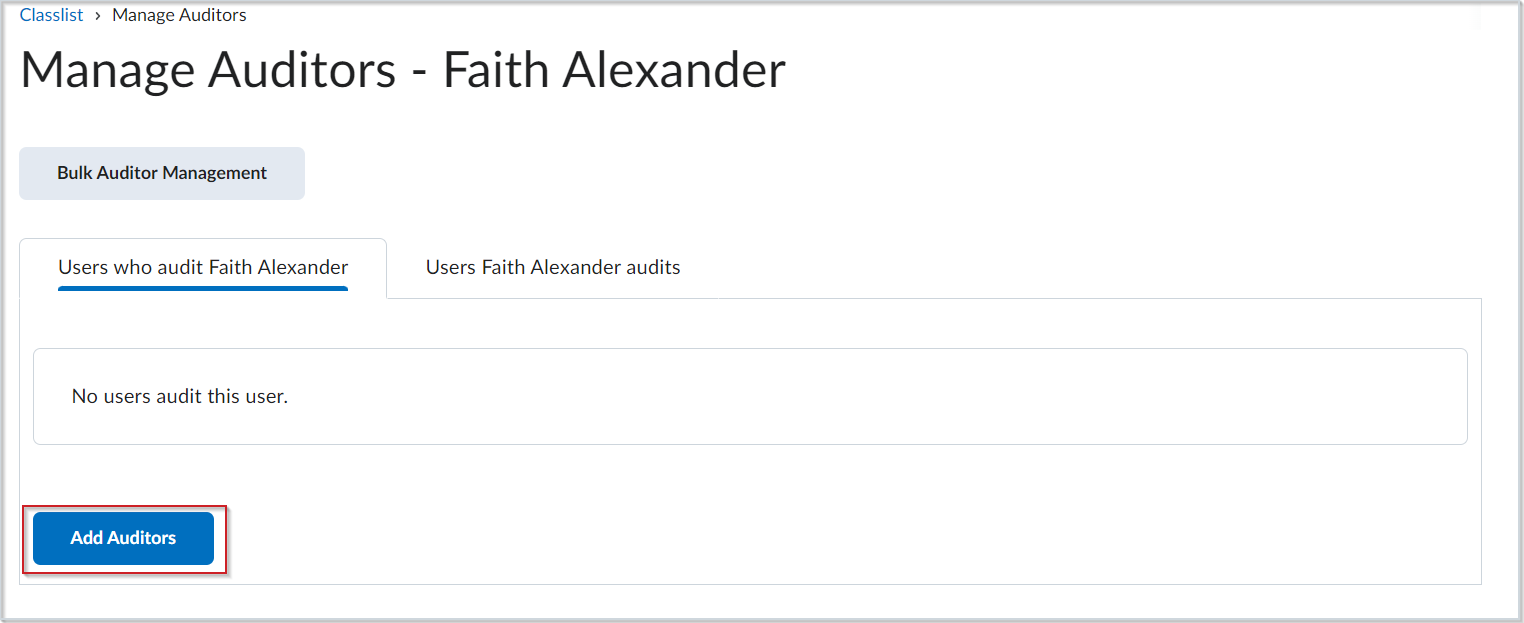
Afbeelding: klik op Auditors toevoegen om handmatig gebruikers als auditors toe te voegen of te verwijderen.
- Selecteer de gebruikers die u als auditors wilt toevoegen.
- Als u een auditor wilt verwijderen, schakelt u het selectievakje naast de gebruiker in en klikt u op Verwijderen.
Als u gebruikers wilt selecteren waaraan u auditees wilt toevoegen, klikt u op de pagina Auditors beheren op het tabblad Gebruikers {user} audits.
- Klik op Toevoegen.
U hebt een auditor ingeschreven of afgemeld.
Meerdere auditors in- of uitschrijven met Bulksgewijs auditorbeheer
- Klik op de navigatiebalk op Groepslijst.
Opmerking: als Groepslijst niet op de navigatiebalk wordt weergegeven, kunt u deze selecteren in het menu Cursusbeheer.
- Klik op de pagina Groepslijst in het contextmenu van de gebruiker aan wie u auditors wilt toevoegen, op Auditors beheren.
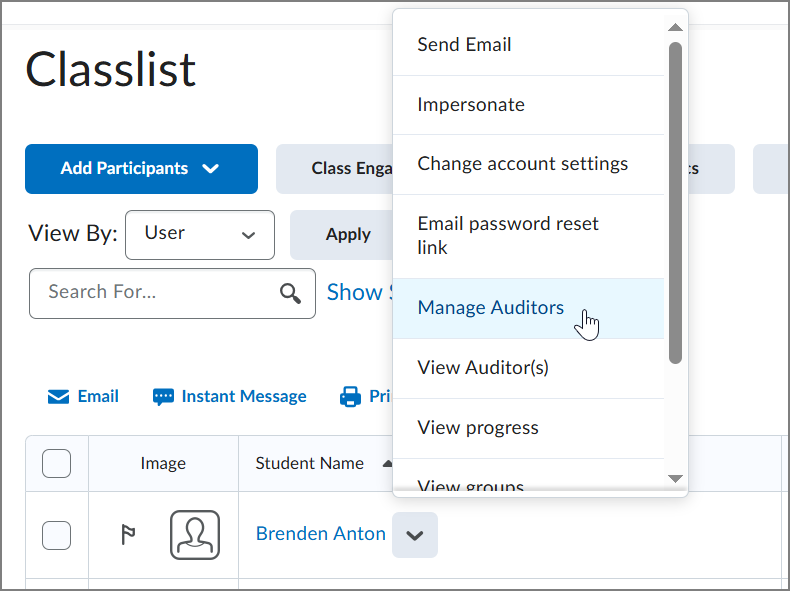
- Klik op Bulksgewijs auditorbeheer.
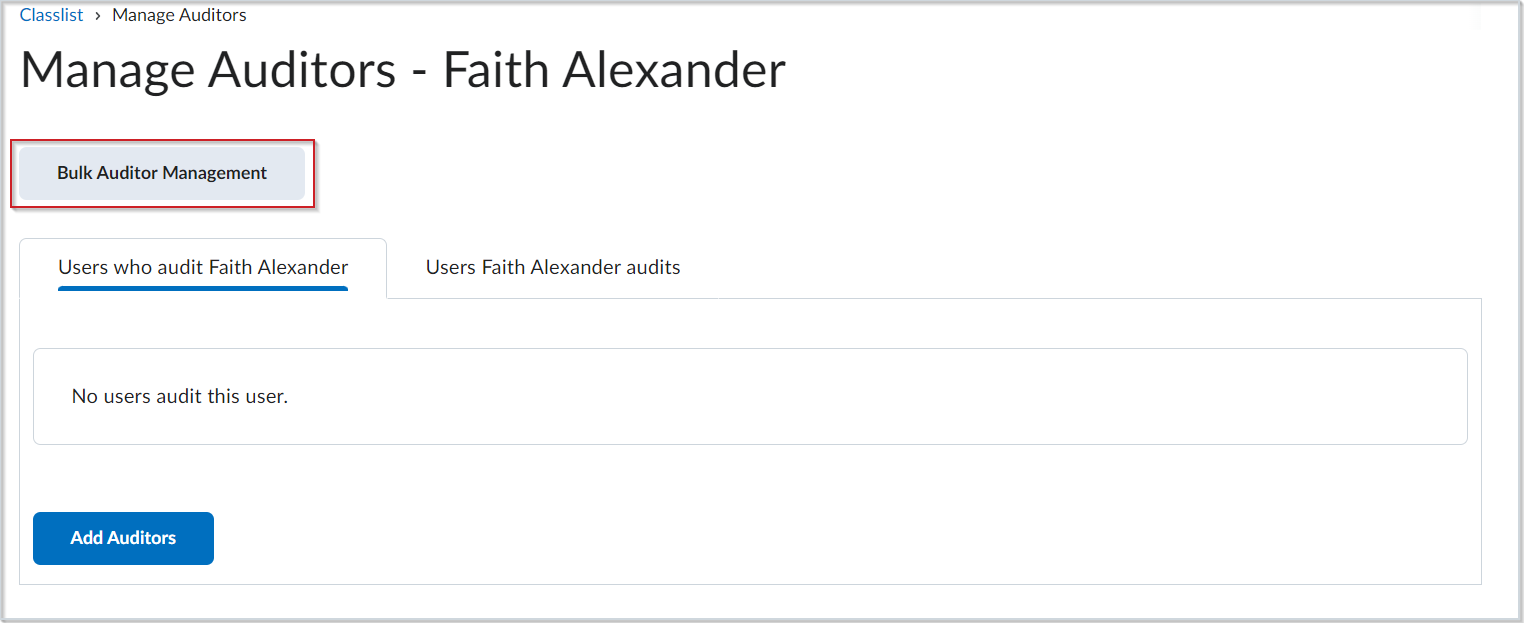
Afbeelding: klik op Bulksgewijs auditorbeheer om meerdere auditors toe te voegen of te verwijderen met behulp van een CSV-bestand.
- Klik op Bestand kiezen en selecteer een CSV-bestand op uw computer.
- Klik op Doorgaan.
U hebt auditors bulksgewijs ingeschreven.